
Misschien is uw Time Machine-schijf vol. Misschien maak je je zorgen dat een oudere harde schijf aan je dood gaat en je back-ups mee neemt. Wat de reden ook is, u wilt uw Time Machine-bestanden van de ene harde schijf naar de andere migreren.
Goed nieuws: het is relatief eenvoudig. Het enige dat u echt hoeft te doen, is uw nieuwe schijf correct formatteren, de bestanden slepen en uw nieuwe schijf instellen als de back-upbestemming. Er zijn echter een paar details om over na te denken, dus laten we alles stap voor stap doornemen.
Stap één: schakel Time Machine uit
Voordat u iets doet, gaat u naar Systeemvoorkeuren> Time Machine op uw Mac en schakelt u 'Automatische back-up' uit.
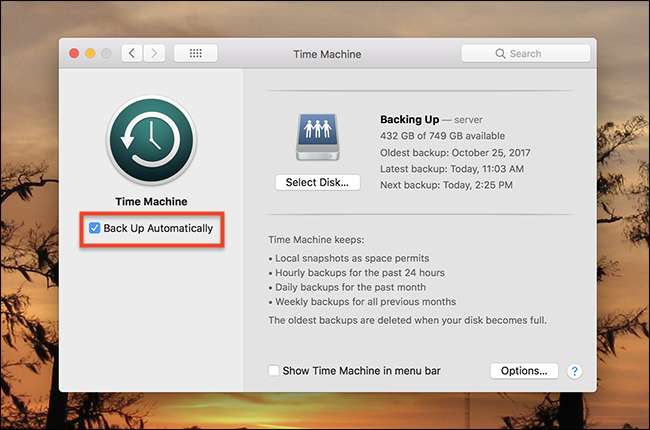
De reden is simpel: u wilt niet dat er een nieuwe back-up begint terwijl u uw bestanden migreert. Het zal je vertragen en mogelijk conflicten introduceren.
Gedaan? Goed, laten we doorgaan.
Stap twee: sluit en formatteer uw nieuwe schijf
Ga je gang en sluit je nieuwe harde schijf aan. Het is waarschijnlijk niet correct geformatteerd, dus dat is nodig gebruik Schijfhulpprogramma om dingen precies goed te krijgen. Open Schijfhulpprogramma met Spotlight of ga naar Toepassingen> Hulpprogramma's> Schijfhulpprogramma in de Finder.
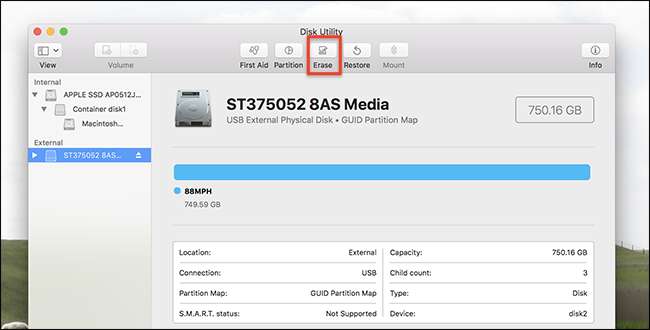
Klik op je nieuwe harde schijf in het linkerdeelvenster en klik vervolgens op 'Wissen'. Zorg ervoor dat u uw oude Time Machine-schijf niet wist voordat u iets doet.
Schrijf de drive als "MacOS Extended (Journaled)" met behulp van de "GUID Partition Table".
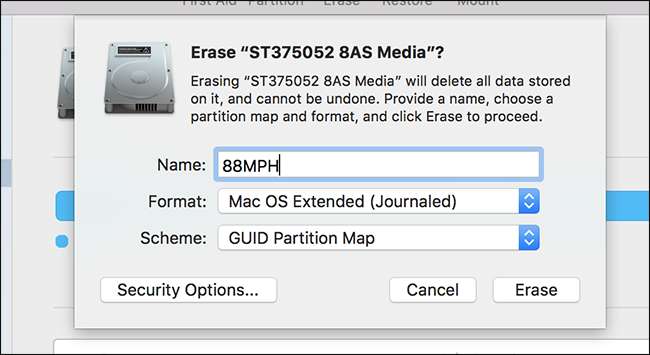
Een paar dingen om in gedachten te houden:
- Als je wilt codeer uw Time Machine-back-up gebruik MacOS Extended (journaled, versleuteld) in plaats daarvan; het gaat veel sneller dan het later versleutelen van uw back-up.
- Op het moment van schrijven, APFS-schijven kunnen niet worden gebruikt als Time Machine-bestemmingen , formatteer de drive dus niet als APFS.
- U kunt mogelijk partitioneer uw Time Machine-schijf als u zowel back-ups als andere bestanden op dezelfde schijf wilt hebben.
Klik op "Wissen" als u klaar bent en de schijf wordt opnieuw geformatteerd.
Stap drie: kopieer uw bestanden
Nu kunnen we onze bestanden kopiëren van de oude Time Machine-back-up naar onze nieuwe. Ga naar de oude schijf en je ziet een map met de naam 'backups.backups'.
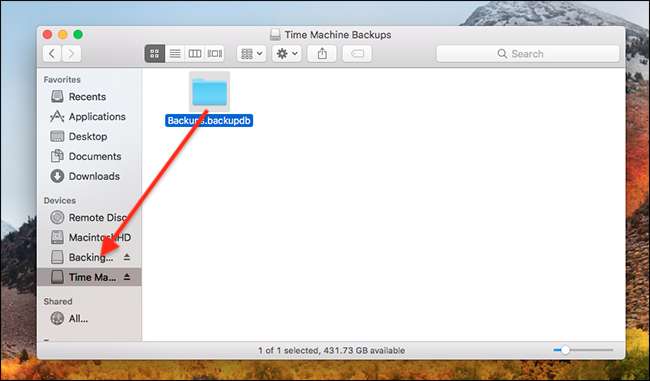
Sleep deze hele map naar je nieuwe schijf. Het proces duurt waarschijnlijk een paar uur, dus sluit uw laptop aan op het stopcontact en overweeg je Mac wakker houden om ervoor te zorgen dat dit gebeurt.
Merk op dat de dingen een beetje anders werken Time Machine maakt back-ups via een lokaal netwerk vanwege hoe netwerkschijven dingen opslaan. Er zijn sparsebundle-bestanden, één voor elke Mac die een back-up maakt naar de bestemming, elk met een map "backups.backupd" erin. Als u van de ene netwerkback-up naar de andere migreert, sleept u de bundel (s) gewoon van bron naar bestemming. Als u migreert van een netwerkback-up naar een lokale schijf, opent u het sparsebundle-bestand; je vindt de map "backups.backupd" erin, en die wil je naar je nieuwe externe schijf kopiëren. Lokale stations kunnen slechts een back-up maken van een enkele Mac.
Stap vier: schakel tussen Time Machine-schijven
Wanneer de overdracht is voltooid, gaat u nogmaals naar Systeemvoorkeuren> Time Machine en klikt u vervolgens op 'Selecteer schijf'.
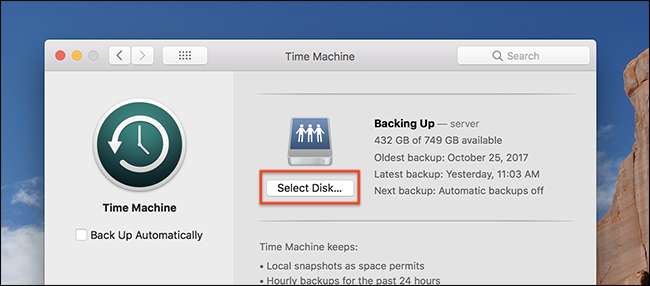
U ziet zowel uw oude als nieuwe schijven. Klik op het nieuwe station en klik vervolgens op 'Schijf gebruiken'.
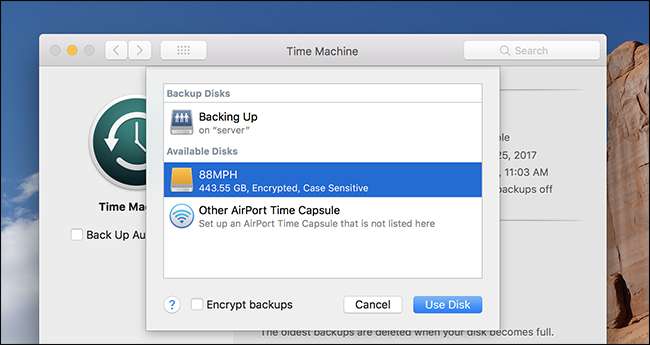
U wordt gevraagd of u wilt wisselen of beide schijven wilt gebruiken:
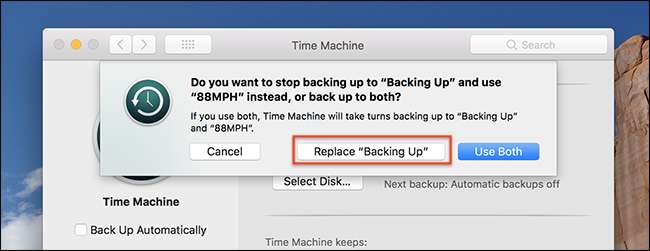
Klik op “Vervangen” tenzij u een reden heeft om twee back-ups te laten draaien.
Zorg ervoor dat "Automatisch een back-up maken" is aangevinkt en dat u klaar zou moeten zijn om te gaan. Een nieuwe back-up wordt op de nieuwe schijf uitgevoerd.
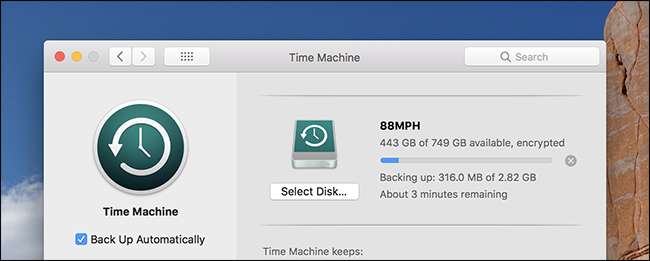
Je oude Time Machine-back-ups zijn te vinden naast al je nieuwe. Genieten!
Foto door: Tanyapatch / Shutterstock.com







